Download e aggiornamento del driver HP LaserJet Pro m404n
Pubblicato: 2022-06-04Scarica il driver HP LaserJet Pro M404n per Windows 11/10/7 per evitare problemi con la stampante. Questo articolo illustra i modi più rapidi e semplici per farlo.
HP LaserJet Pro M404n è tra le stampanti più economiche ma orientate alle prestazioni per la casa e l'ufficio. Tuttavia, ha anche bisogno di un driver HP LaserJet Pro M404n appropriato per funzionare al meglio delle sue capacità.
Se non si dispone di un driver aggiornato HP LaserJet Pro M404n scaricato, è possibile che si verifichino vari problemi come il mancato funzionamento della stampante.
Pertanto, questo articolo condivide alcuni semplici metodi per scaricare, installare e aggiornare il driver della stampante HP LaserJet Pro M404n.
Senza ulteriori indugi, facciamo una passeggiata attraverso lo stesso.
Metodi per scaricare l'aggiornamento del driver HP LaserJet Pro M404n e installarlo
È possibile seguire questi approcci per scaricare e installare l'aggiornamento del driver della stampante HP LaserJet Pro M404n su Windows 11/10/7.
Metodo 1: scaricare il driver HP LaserJet Pro M404n tramite il sito Web ufficiale
Il sito Web ufficiale di HP ha tutti i driver di cui potresti aver bisogno per qualsiasi stampante dell'azienda. È possibile andare lì, scaricare e installare l'aggiornamento del driver di stampa universale HP LaserJet Pro M404n. Di seguito discutiamo il processo passo-passo per ottenere il driver in questo modo.
- Fare clic qui per accedere al sito Web ufficiale di HP.
- Seleziona l'opzione Supporto .
- Scegli Software e driver dalle opzioni disponibili nel menu di supporto.
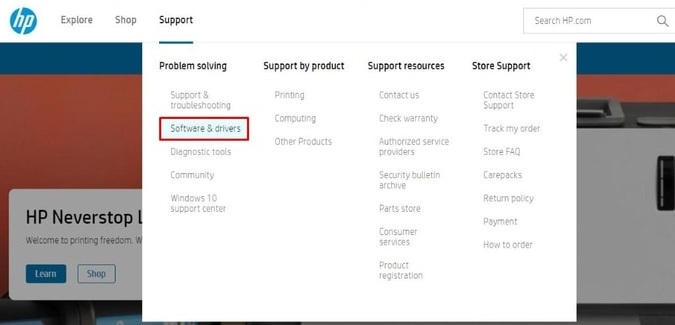
- Scegli Stampante quando ti viene chiesto di identificare il tuo prodotto.
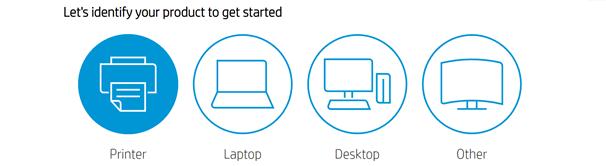
- Immettere il nome della stampante, ovvero HP LaserJet Pro M404n nella casella sullo schermo e fare clic su Invia.
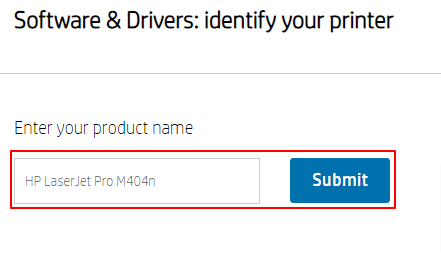
- Se il sistema operativo rilevato non è quello corretto, seleziona il tuo sistema operativo.
- Fare clic su Download per scaricare il file di installazione del driver della stampante HP LaserJet Pro M404n.
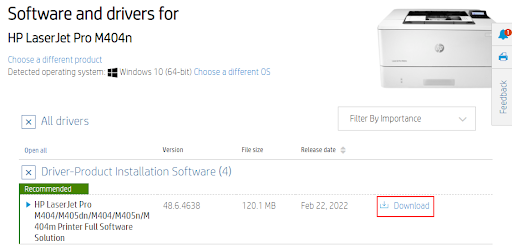
- Fare doppio clic sul file scaricato nel passaggio precedente.
- Seguire la procedura guidata sullo schermo per completare l'installazione del driver HP LaserJet Pro M404n.
Leggere anche: Download, installazione e aggiornamento del driver dello scanner multifunzione HP LaserJet M1136
Metodo 2: scaricare l'aggiornamento del driver HP LaserJet Pro M404n utilizzando Gestione dispositivi
Gestione dispositivi in Windows è un'utilità che consente di scaricare gli aggiornamenti dei driver e installarli. Tuttavia, scaricare e installare driver aggiornati tramite Gestione dispositivi è un processo complicato e faticoso, soprattutto per i principianti. Se lo desideri, puoi seguire queste istruzioni per installare il driver HP LaserJet Pro M404n su Windows 7/10/11 con questo strumento integrato.
- Il modo più rapido per aprire Gestione dispositivi è tramite il menu Accesso rapido. Quindi, usa il comando Windows + X per avviare il suddetto menu e seleziona Gestione dispositivi da esso.
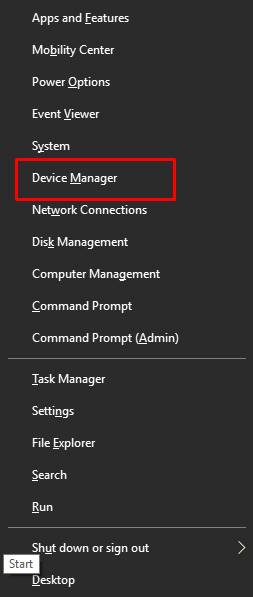
- Ora ottieni categorie di varie periferiche collegate al computer. Fare clic sulla categoria Stampanti o Code di stampa per trovare la stampante.
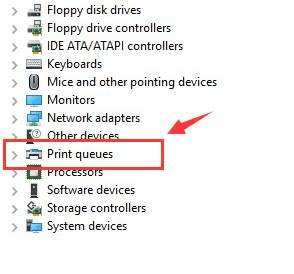
- Fare clic con il pulsante destro del mouse sulla stampante HP LaserJet Pro M404n e selezionare Aggiorna driver dal menu visualizzato sullo schermo.
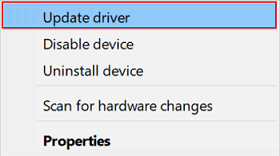
- Cerca automaticamente il software del driver aggiornato.
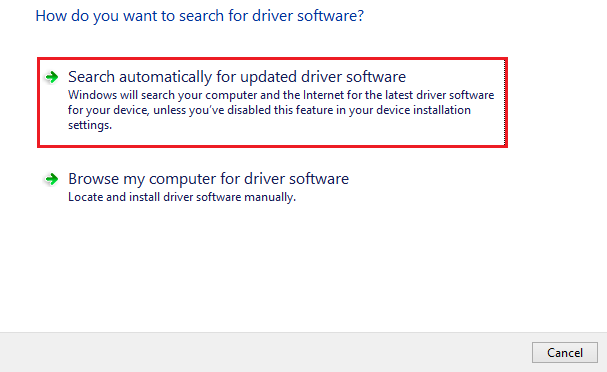
- Dopo aver completato i passaggi precedenti, riavviare il sistema per installare il driver aggiornato per la stampante HP LaserJet Pro M404n.
Metodo 3: eseguire l'aggiornamento del sistema operativo
L'aggiornamento del sistema operativo è anche un modo popolare per scaricare l'aggiornamento del driver HP LaserJet Pro M404n. Tuttavia, questo metodo potrebbe non avere esito positivo se gli aggiornamenti del driver sono stati rilasciati molto di recente. Tuttavia, puoi seguire questi passaggi per provarlo.

- Utilizzare la tastiera per avviare le impostazioni, ad esempio Windows+I.
- Se sei un utente di Windows 7 o 10, seleziona Aggiornamento e sicurezza. Se usi Windows 11, scegli Windows Update.
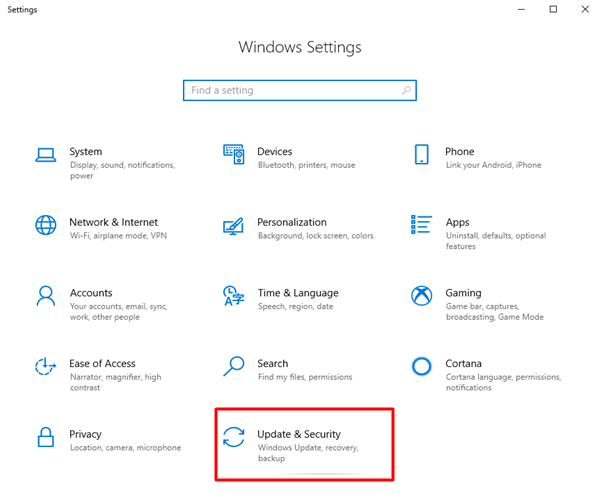
- Controlla gli aggiornamenti.
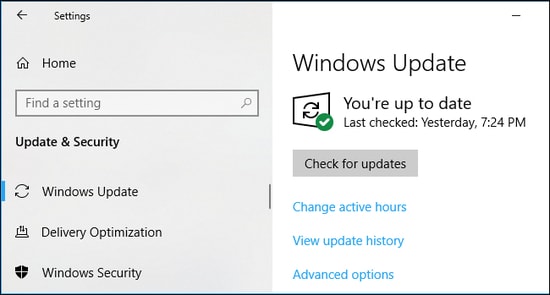
- Dopo aver verificato la presenza di aggiornamenti, scaricare quelli disponibili e installarli.
- Infine, assicurati di riavviare il sistema per applicare l'aggiornamento.
Leggi anche: Download e aggiornamento gratuiti del driver HP LaserJet P1007
Metodo 4: eseguire lo strumento di risoluzione dei problemi della stampante
Il meccanismo di risoluzione dei problemi in Windows risolve i problemi che potresti riscontrare e scarica i driver richiesti. Pertanto, di seguito è riportato come eseguire lo strumento di risoluzione dei problemi della stampante per scaricare il driver per la macchina da stampa HP LaserJet Pro M404n.
- Avvia le impostazioni del tuo computer (puoi applicare la scorciatoia Windows+I per farlo).
- Seleziona Aggiornamento e sicurezza. Gli utenti di Windows 11 scelgono Sistema.
- Fare clic su Risoluzione dei problemi.
- Vai ad Altri strumenti per la risoluzione dei problemi.
- Seleziona Stampante ed esegui lo strumento di risoluzione dei problemi.
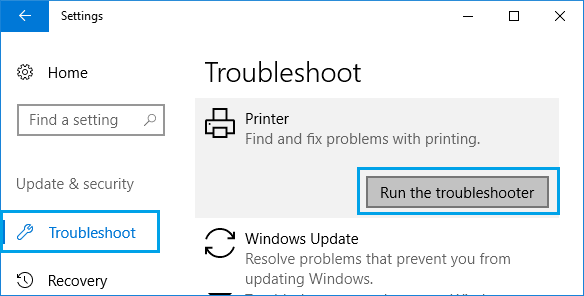
- Dopo aver completato i passaggi precedenti, riavvia il sistema.
Metodo 5: scaricare automaticamente l'aggiornamento del driver HP LaserJet Pro M404n (consigliato)
Sopra, abbiamo esaminato tutti i metodi manuali per scaricare il driver per il driver HP LaserJet Pro M404n su Windows 11/10/7. Come potresti ritenere te e molti altri utenti (inclusi noi), scaricare e installare gli aggiornamenti dei driver è complicato se eseguito manualmente.
Pertanto, consigliamo un programma automatico come il nostro preferito, Bit Driver Updater, per scaricare e installare gli aggiornamenti dei driver.
Oltre ad aggiornare i driver automaticamente con un solo clic, Bit Driver Updater offre funzionalità come backup e ripristino, aumento della velocità di download, scansioni pianificate e molto altro.
Puoi utilizzare il link condiviso di seguito per provare e provare tu stesso questo meraviglioso software.
Dopo aver installato Bit Driver Updater, presenta un elenco di vecchi driver che necessitano di un aggiornamento. È possibile rivedere l'elenco sullo schermo e aggiornare tutti i driver obsoleti.
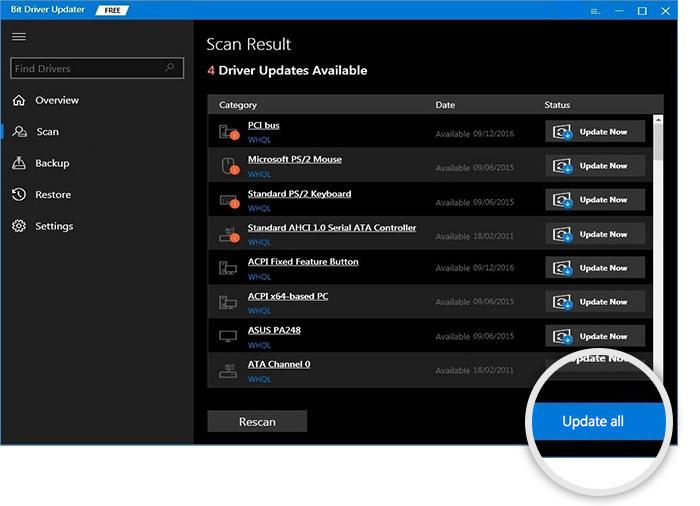
Se ritieni sia più appropriato aggiornare solo il driver HP LaserJet Pro M404n, puoi utilizzare la funzione Aggiorna ora.
Tuttavia, gli esperti ritengono che l'aggiornamento di tutti i driver migliori significativamente le prestazioni del computer.
Leggi anche: Scarica, installa e aggiorna il driver della stampante HP LaserJet P1108
Driver HP LaserJet Pro M404n scaricato e aggiornato
In questo articolo vengono illustrati i modi per scaricare l'aggiornamento del driver HP LaserJet Pro M404n e installarlo. Puoi seguire qualsiasi metodo a seconda di quale di essi si sente più conveniente per te.
Tuttavia, se ce lo chiedi, riteniamo che i driver siano meglio scaricati, installati e aggiornati automaticamente con Bit Driver Updater.
Se conosci altri metodi efficaci per scaricare, installare e aggiornare il driver HP LaserJet Pro M404n per Windows 7/10/11, puoi condividerli tramite la sezione commenti.
Infine, speriamo che tu rimanga sintonizzato su TechPout per ulteriori guide pratiche e aggiornamenti tecnici.
